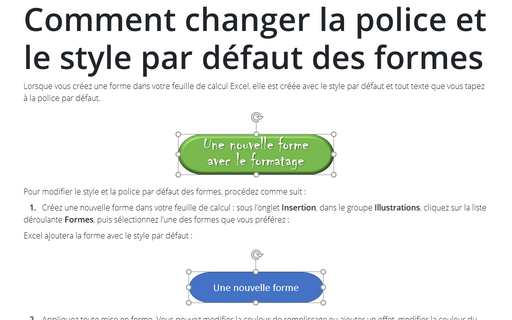Comment changer la police et le style par défaut des formes dans Word
Dans Word pour Microsoft 365 :
- Le style par défaut est défini par le thème par défaut - forme bleue avec bordures bleues et police blanche ;
- La police par défaut pour les formes est appelée Calibri, à une taille de police de 11 points.
Pour modifier le style et la police par défaut des formes, procédez comme suit :
1. Créez une nouvelle forme dans votre document : sous l’onglet Insertion, dans le groupe Illustrations, cliquez sur la liste déroulante Formes, puis sélectionnez l’une des formes que vous préférez :
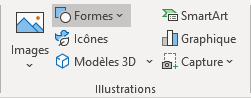
Word ajoutera la forme avec le style par défaut :
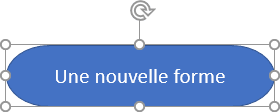
2. Appliquez toute mise en forme. Vous pouvez modifier la couleur de remplissage ou ajouter un effet, modifier la couleur du texte, le style ou le poids d’une ligne ou apporter d’autres modifications.
Par exemple :

3. Sélectionnez la forme, cliquez avec le bouton droit sur la bordure, puis cliquez sur Définir comme forme par défaut dans le menu contextuel :
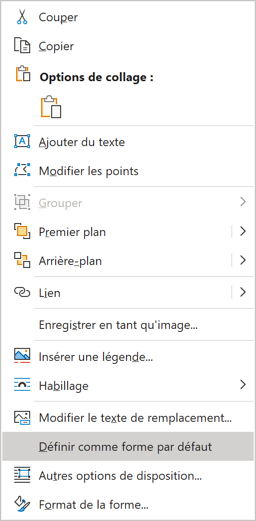
La prochaine fois que vous ajouterez une nouvelle forme, Word utilisera la mise en forme que vous avez appliquée :
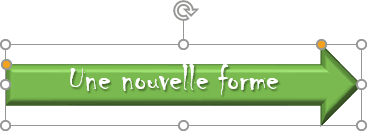
Voir aussi en anglais : Change the default font and style for shapes in Word.